win7笔记本开启触摸板功能的设置方法
1、切换到win7系统桌面,在桌面中可以找到“计算机”的图标,使用鼠标右键单击该图标,点击打开“属性”窗口。
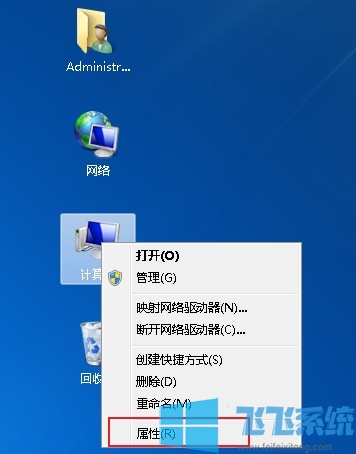
2、在打开的系统窗口左侧找到“控制面板主页”这一项,点击进入控制面板。
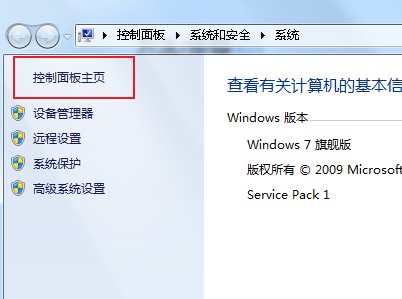
3、进入控制面板后找到“硬件和声音”选项,点击打开它。
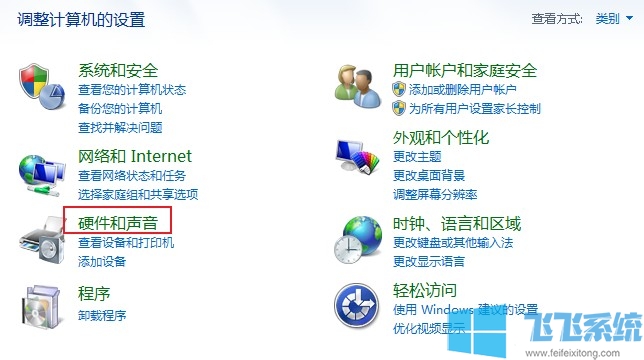
4、进入硬件和声音设置界面中后,在右侧的列表中找到“设备和打印机”并点击下方的“鼠标”。
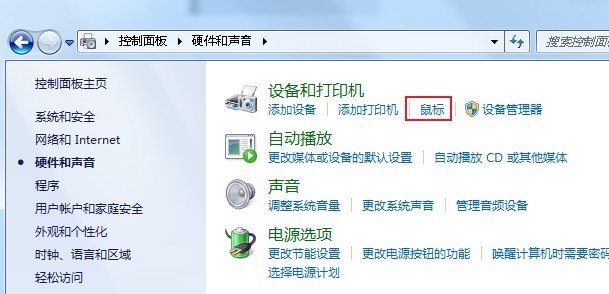
5、在笔记本中的鼠标属性窗口中默认显示的是触摸板的标签页,我们点击下面的触摸板图标。
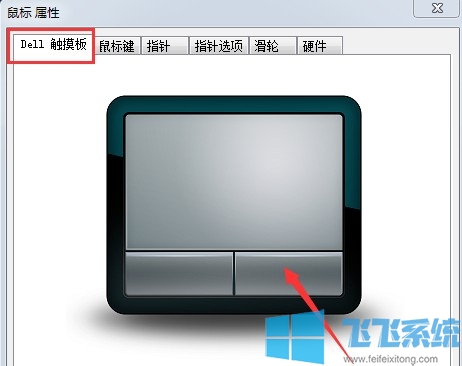
6、这时会弹出一个触摸板的控制面板,在这里可以找到触摸板的开关,我们点击开关将它开启,然后点击“保存”按钮保存设置,这样我们就成功将触摸板的功能开启了。
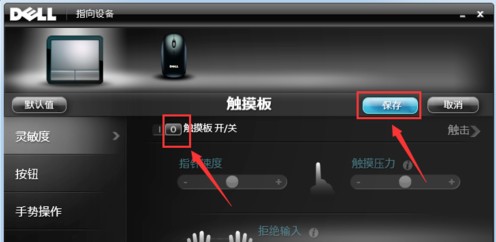
以上就是win7笔记本开启触摸板功能的设置方法,大家按照上面的方法开启触摸板功能后,应该就可以正常使用触摸板功能了。
分享到: